Reklame
Det System bakke Administrer og ryddig Windows 7-systembakkenHver Windows-bruger har set Windows-systembakken (også kendt som underretningsområdet) blive rodet over tid. Vi har dækket deaktivering af distraherende desktop-meddelelser i fortiden, men hvad nu hvis ikonerne i sig selv er ... Læs mere er måske en af de mest undervurderede træk ved Windows proceslinje 7 Nyttige værktøjslinjer, du kan føje til din Windows-proceslinjeWindows-skrivebordet kan være et superproduktivt arbejdsområde. Indfødte værktøjslinjer kan hjælpe dig med at gøre det endnu mere effektivt ved at placere genveje og information lige ved hånden. Lad os se nærmere på. Læs mere . Ikonerne repræsenterer kørende programmer eller systemfunktioner, du kan manipulere. For de uindviede sidder systembakken i nederste højre side af skærmen, og er også vært for dato og klokkeslæt.
Nogle ikoner i systembakken gør intet andet end at sidde der, indtil du lukker dem. Andre har pop op-menuer med indstillingsfunktioner, hver gang du højreklikker på ikonet med musen. Gode eksempler på dette inkluderer Skype, Dropbox, Google Drive, CCleaner og enhver antivirus-pakke, du måtte have installeret.

Men der er også anden software tilgængelig, der tilføjer nogle nyttige funktioner til systembakken, hvilket gør det til den virkelig dårlige dreng på OS. Her er 9 af dem afrundede til din læseglæde.
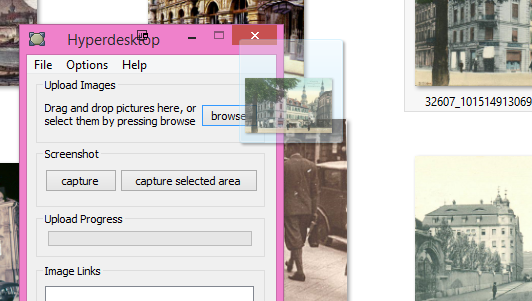
Finder du dig selv ofte uploade billeder til websteder med billedhosting 6 Imgur-alternativer til upload og deling af billederDet er let at glemme, at de gratis billedværter stadig er en levedygtig og nyttig service for mange mennesker online. Næsten hver IM- og SMS-klient understøtter afsendelse af billeder. E-mail gør det selvfølgelig også. Læs mere såsom Imgur eller Photobucket? I så fald vil du kunne lide denne lille app, der er designet til at gøre det at sende billeder til Imgur så let og smertefrit som muligt.
Du kan enten trække et billede til Hyperdesktop-vinduet, klikke på "gennemse" -knappen for at finde billedet på din computer, eller fange et skærmbillede 4 bedste værktøjer til oprettelse af skærmbilleder sammenlignetCTRL + SKIFT + 4. Tre taster - det er alt hvad du har brug for perfekte skærmbilleder. Det behøver ikke at være besvær! Prøv disse avancerede skærmfangstværktøjer, og du vil aldrig se tilbage. Læs mere ved hjælp af de medfølgende knapper. Men du gør det, billedet uploades derefter øjeblikkeligt til Imgur på få sekunder, og et direkte Imgur-link kopieres til det medfølgende felt "Image Links". Det åbner også dette link i en ny fane / vindue.
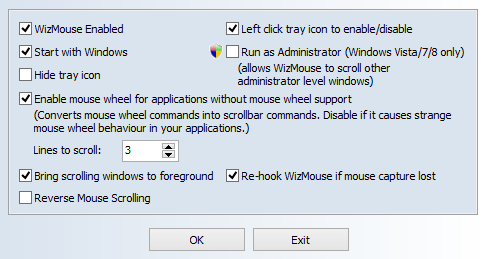
Det er en situation, vi alle har oplevet. Du flytter musen hen over for at flytte et vindue eller klikke på en fane lukket (eller lukke en app), og opdager derefter, at det forkerte vindue er i fokus. Hvilket betyder, at du så skal klikke på det, du vil lukke, og derefter lukke det med musen. OK, det er kun et spørgsmål eller millisekunder, men alligevel... det bliver lidt irriterende efter et stykke tid. Wizmouse til redning da.
Når Wizmouse er aktiveret, kan du bruge musen til at lukke, hvad du vil, uden først at klikke på den for at bringe den i forgrunden. Gør et job, men gør det godt, og fjerner en lille irriterende computer.
Selvfølgelig, Windows 10 gør det automatisk Sådan opgraderes til Windows 10 via Windows UpdateWindows 10 tilbydes som en gratis opgradering til Windows 7 og Windows 8.1. Når du er klar til at opgradere, kan du bruge Windows Update og holde alle dine installerede programmer og indstillinger intakte. Læs mere .

Hvis jeg var udvikleren af denne app, ville jeg have givet den et mere bad-ass navn som App Annihilator eller Software Stomper. SuperF4 slår som en ulv og dræber enhver proces, der sker i forgrunden. Så klik på appvinduet, og klik derefter på tastaturgenvej Windows-tastaturgenveje 101: Den ultimative guideTastaturgenveje kan spare dig for timer. Beher de universelle Windows-tastaturgenveje, tastaturtricks til specifikke programmer og et par andre tip til at fremskynde dit arbejde. Læs mere CTRL + ALT + F4 for at se det øjeblikkeligt forsvinde. Husk dog først at gemme dit arbejde.
ALT + F4 beder det meget høfligt at gå tabt, og appen kan beslutte, om de skal spille pæn eller ej. CTRL + ALT + F4, ved hjælp af SuperF4, får den til at ramme vejen, uanset om den vil eller ej.
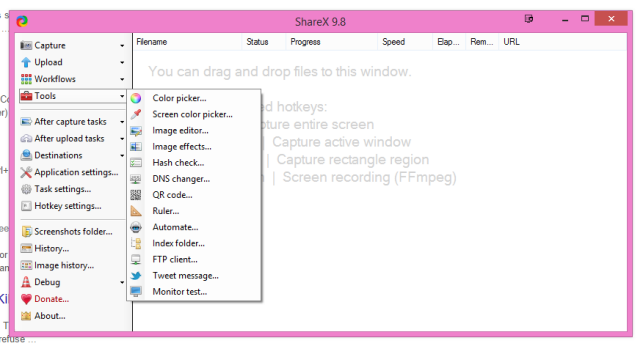
Er du i skærmoptagelse og screencasting Vis, fortæl ikke! 3 Bedste gratis screencasting-værktøjer til WindowsDe siger, at et billede er værd tusind ord, så en video skal være uvurderlig - og der er tidspunkter, hvor en video er mere praktisk og effektiv end enkle ord. En screencast, også kendt ... Læs mere ? I bekræftende fald, kig på GetShareX, der gør dig til en fange- og casting-stormester.
Skærmbilleder kan annoteres, redigeres og ændres ved hjælp af en lang række funktioner. Screencasts optages i MPEG-format eller omdannes til en animeret GIF. Bagefter skal du uploade til billedhostingsider som Imgur eller filskysynkroniseringstjenester som Dropbox. Endelig få URL'en som en kort URL eller som en QR-kode.
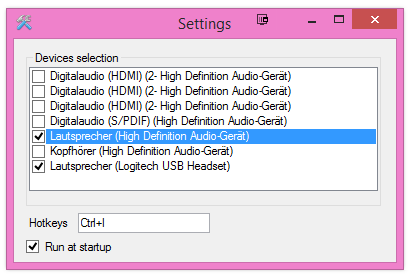
Jeg er virkelig glad for, at jeg fandt denne, fordi lydindstillingerne fik mig til at være ballistisk. Jeg bruger mine hovedtelefoner til taler på Skype 10 tip til at gøre dig til en mere effektiv Skype-brugerSkype kan gøre mere, end du tror. Med denne artikel lærer du alt om dets bedste skjulte og avancerede funktioner. Det er Skype-produktivitetsmanualen. Læs mere og Google Hangouts, og så bruger jeg mine højttalere til at lytte til musik og se tv-programmer og film.
Men da jeg brugte højttalerne, for at kunne skifte det til mit headset til opkald, skulle jeg gå til Start-menuen, vælge lydindstillingerne og derefter klikke på headsettet. Gå derefter tilbage til lydindstillingerne efter opkald, og klik på højttalerne igen!
Med Soundswitch kan du tildele en genvejstast til at skifte mellem forskellige lydenheder, og du behøver ikke gå nogen steder i nærheden af lydindstillinger.

I tekstbehandling og i e-mails er der mange forskellige typer formatering. Når du udelater det utallige antal skrifttyper derude, har du også forskellige størrelser på skrifttyper, fed, kursiv, understregning, farver, weblinks, e-mail-adresser, indlejrede billeder… ..listen fortsætter. Og hvis du har for vane at kopiere og indsætte forskellige stykker formateret tekst fra et sted til et andet (sig fra en e-mail til et orddokument), så ved du, hvor frustrerende det kan være, når alt er ujævn.
PureText gør det muligt for dig forvandle et stykke formateret tekst til almindelig tekst 5 måder at stribe formatering på, når du kopierer og indsætter tekstHer er, hvordan du kopierer og indsætter uden formatering på både Windows og Mac ved hjælp af flere praktiske metoder. Læs mere . Bare fremhæv teksten og kopier det til dit udklipsholder 5 tip til at administrere dit Windows-udklipsholder som en professionelBedre kendt som Copy & Paste, et værktøj til studerende til at løfte passager fra Wikipedia, kan udklipsholderen spare dig for masser af skrivetid. Vi viser dig, hvordan du bruger det som en professionel. Læs mere . Tryk derefter på den forudindstillede genvejstast, og den tekst bliver derefter fjernet til bare almindelig gammel tekst, klar til at indsætte, uanset hvor den skal.
Minibin [Ikke længere tilgængelig]

Er du den type computerbruger, der kan lide at have et helt klart skrivebord, blottet for noget? Det modsatte af vores helt egen Matthew Hughes, hvis skrivebord ser sådan ud:

Ja jeg ved, jeg er også traumatiseret. Uanset hvad, hvis du er som mig og du kan lide pæne rene desktops, så er MiniBin en god måde at også fjerne papirkurven fra dit skrivebord.
Når den først er installeret, sidder den i dit systembakke, og du kan åbne og tømme din skraldespand derfra.
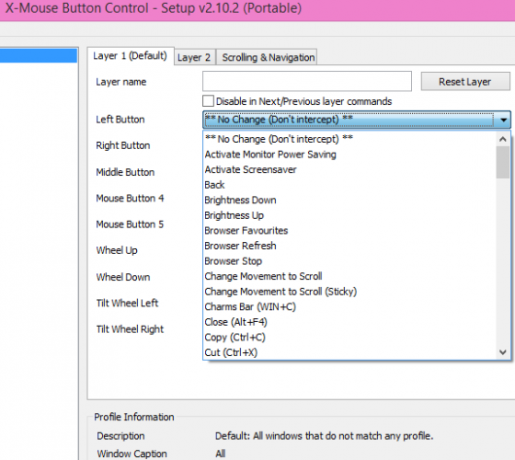
Her kan du give din computermus nogle steroider og virkelig sætte den op. X-Mouse Button Control giver dig en liste over mulige knapper på din mus X-mus-knapskontrol lader dig binde nye funktioner til dine museknapper [Windows]Som en almindelig gamer ved jeg lige, hvor vigtig en perifer musen er. Musen tilbyder så meget kontrol, og i modsætning til visse områder på tastaturet hviler din hånd praktisk talt altid på ... Læs mere (forudsat at din mus har dem), og du kan tildele forskellige handlinger til hver knap. Så min venstre knap aktiverer min elektriske får-skærmskærm, og den højre knap starter kaffemaskinen. Virkelig.
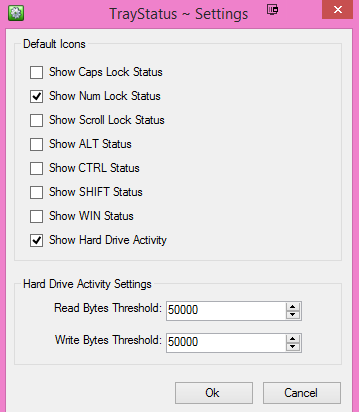
Lurer du altid på, om nummerlåsetasten eller låsenøglen er aktiveret? Mener du at skrive “hej” og ende med HELLO? Skuffestatus giver dig individuelle små ikoner i systembakken, der viser følgende:
- Nummerlåsestatus
- Caps Lock-status
- Rullås-status
- ALT-nøglestatus
- CTRL-nøglestatus
- Skift-taststatus
- Windows-nøglestatus
- Harddiskaktivitet med den aktuelle hastighed
Aktiver bare dem, du vil se, og lad resten være deaktiveret.
Det smukke ved systembakken er, at det kan være så minimalt eller så pakket, som du vil have det. Hvilken lejr falder du i, og hvilke programmer ville vi finde, hvis vi kiggede i din Windows-systembakke?
Billedkredit: Håndpresning af tast genvej via Shutterstock
Mark O'Neill er freelance journalist og bibliofil, der har fået ting offentliggjort siden 1989. I 6 år var han administrerende redaktør for MakeUseOf. Nu skriver han, drikker for meget te, bryder arm med sin hund og skriver noget mere. Du kan finde ham på Twitter og Facebook.


